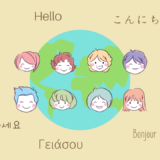【記事内に広告が含まれる場合があります】
今回はPolygonを使ったNFTを買う・売る方法をまとめていきます。
NFT初心者の方でも始められるように、画像を使いながらできるだけわかりやすく解説していきます。
最後に注意点も書いていくので、特にPolygonを使ってNFTを売ろうと思っている方はチェックしておいてください!
NFTをPolygonで買う・売る手順【6ステップ】
NFTをPolygonで買う手順はこちらです。
順番に見ていきましょう。
① 仮想通貨ETHを準備する
Polygonを手に入れるためには、まず仮想通貨のETH(イーサ)が必要になってきます。
なので、ETHを持っていない方は、GMOコインなどの仮想通貨取引所で準備していきましょう。
 仮想通貨取引所ってどこがいいの?全て使った僕がおすすめ5社を比較
仮想通貨取引所ってどこがいいの?全て使った僕がおすすめ5社を比較
② ETHをMetaMaskに送る
ETHを準備できたら仮想通貨ウォレットの『MetaMask』に、ETHを送っていきましょう。
MetaMaskの使い方は、MetaMaskの始め方の記事を参考にしてみてください。
 MetaMaskの始め方・使い方【初心者でもわかりやすい画像付き解説】
MetaMaskの始め方・使い方【初心者でもわかりやすい画像付き解説】
Google Chromeの拡張機能に追加するだけなので、やり方は簡単です。
③ MetaMaskにPolygonネットワークを追加する
続いて『MetaMask』にPolygonネットワークを追加していきます。
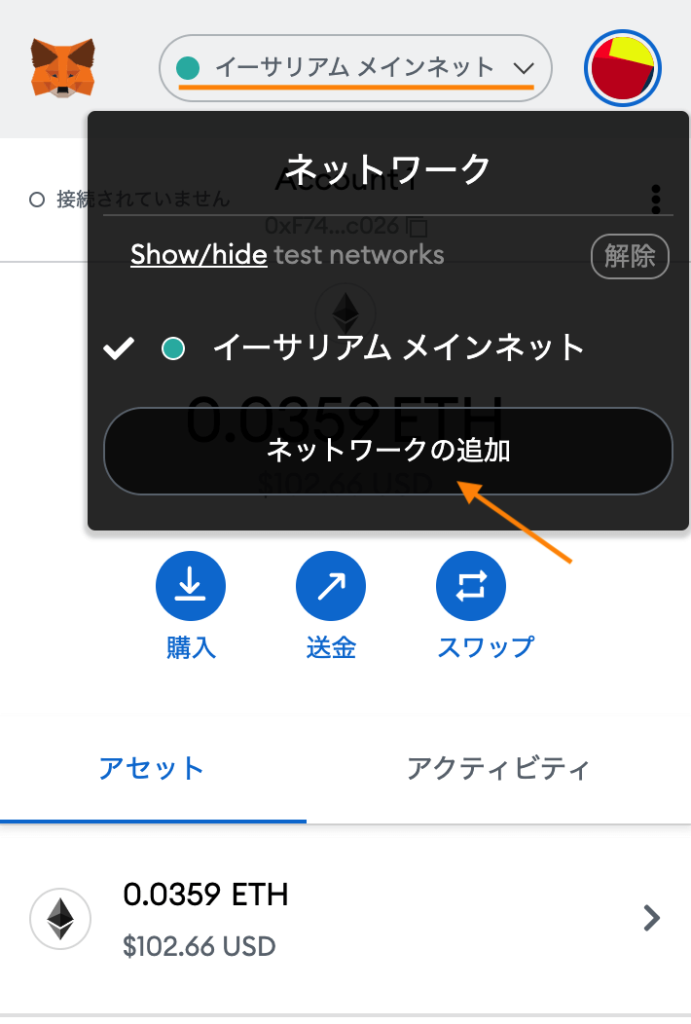
MetaMaskを立ち上げて、上にある「イーサリアム メインネット」のところをタップして、「ネットワークの追加」を押すと
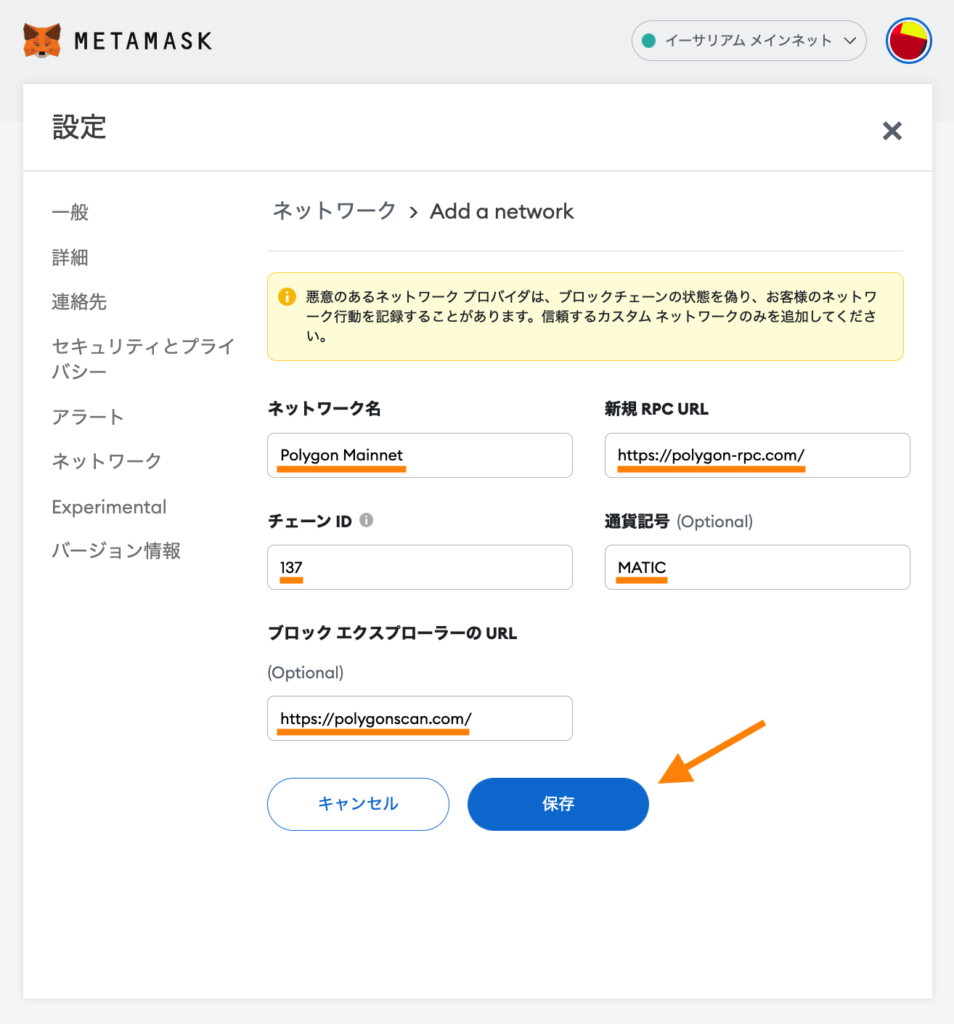
この画面(ネットワーク > Add a network)になるので、以下項目を入力してください。
| ネットワーク名 | Polygon Mainnet |
| 新規 RPC URL | https://polygon-rpc.com/ |
| チェーン ID | 137 |
| 通貨記号 | MATIC |
| ブロック エクスプローラーの URL | https://polygonscan.com/ |
入力項目を確認して「保存」を押すと、
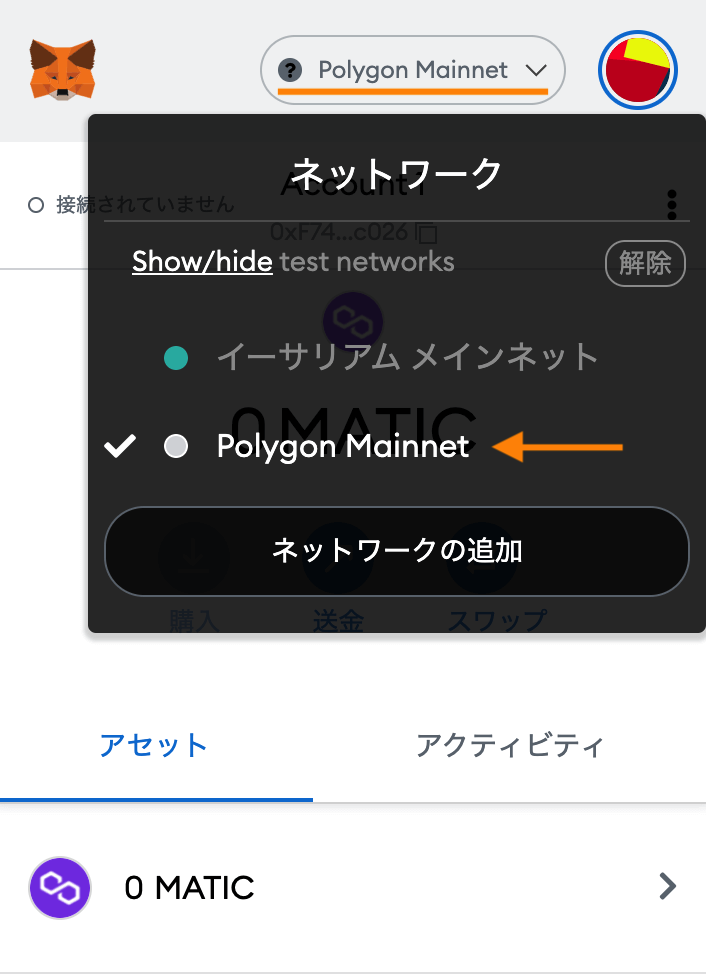
④ Polygonネットワークにブリッジする
MetaMaskにPolygonのネットワークを追加できたら、「イーサリアム メインネット」から「Polygon Mainnet」にブリッジしていきます。
※2つのネットワークを繋げることを「ブリッジ」言います。
『Polygon Web Wallet v2』のページに進み
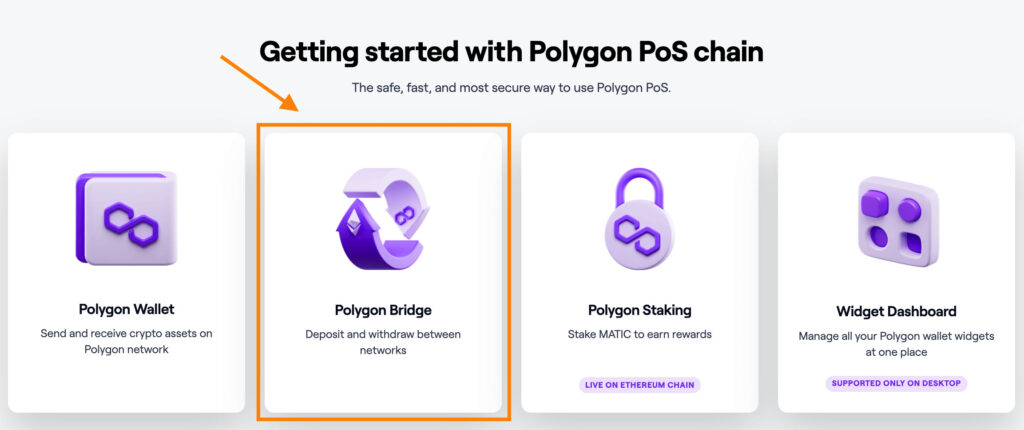
「Polygon Bridge」を押しましょう。
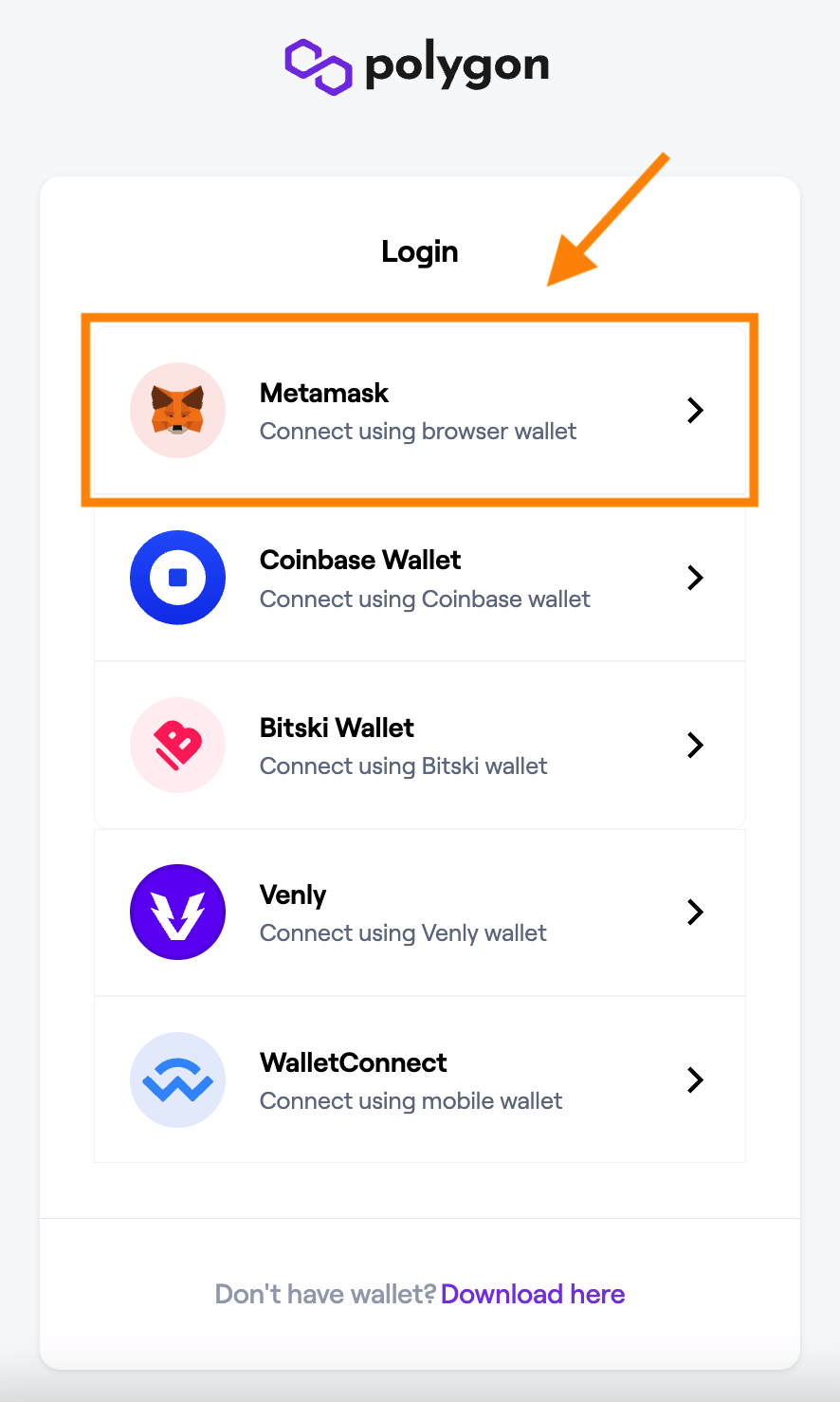
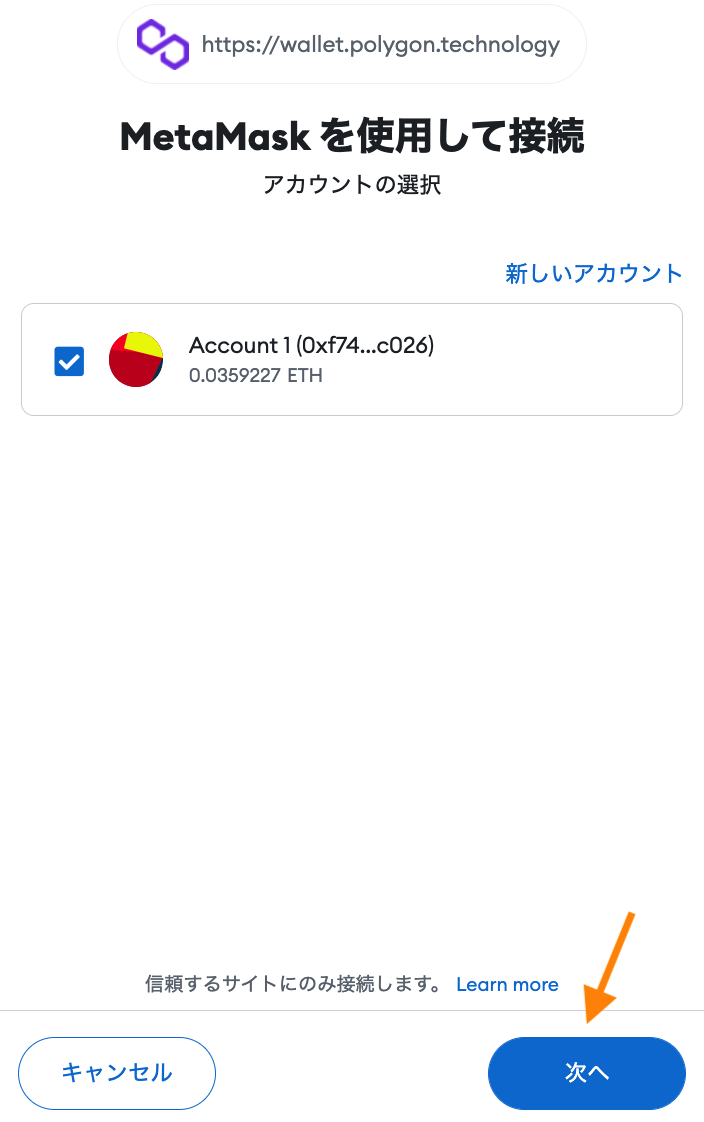
Walletの選択画面になるので、MetaMaskを選択して「次へ」進んで
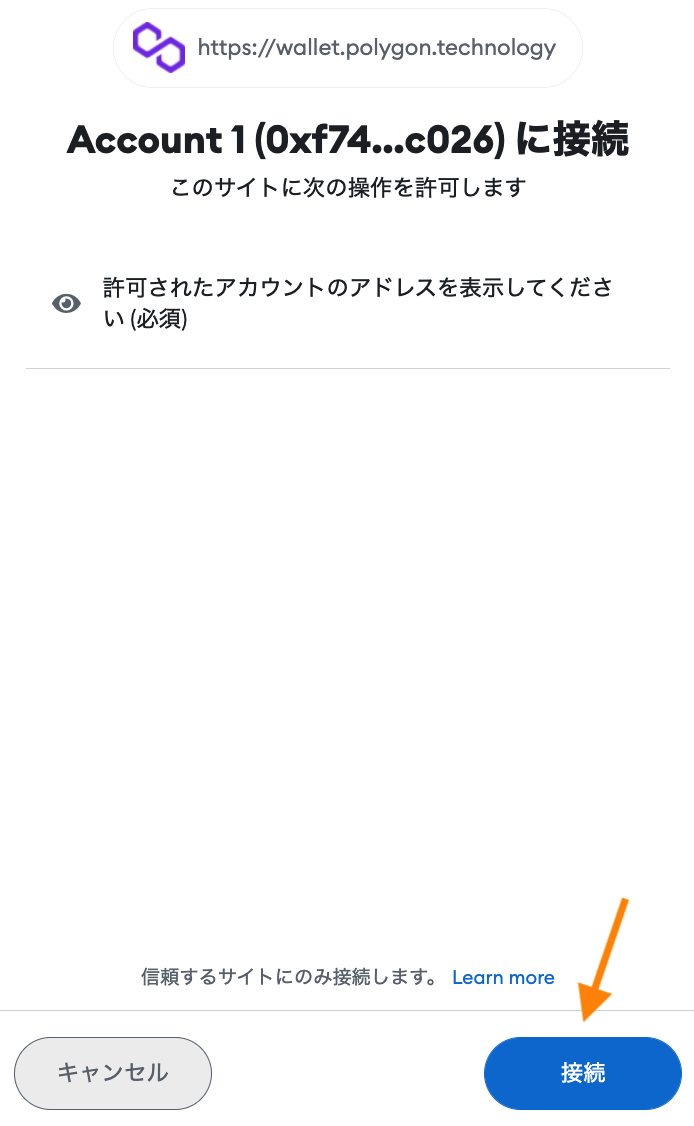
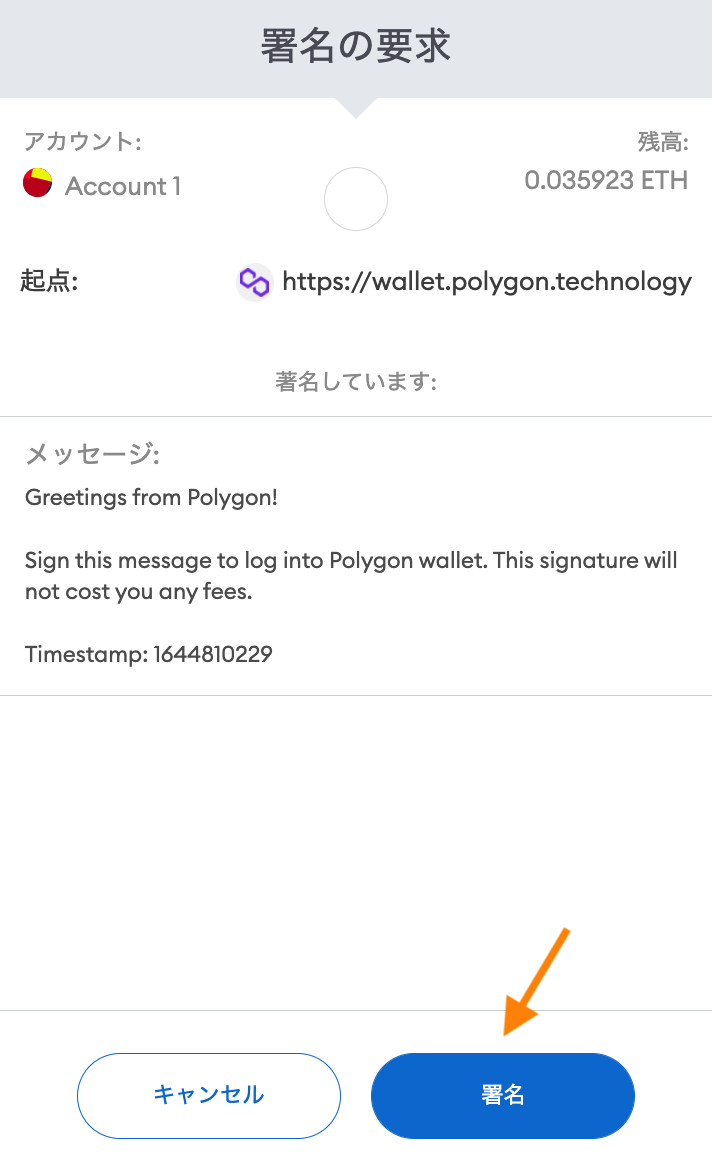
「接続」→「署名」の順にボタンを押していきましょう。
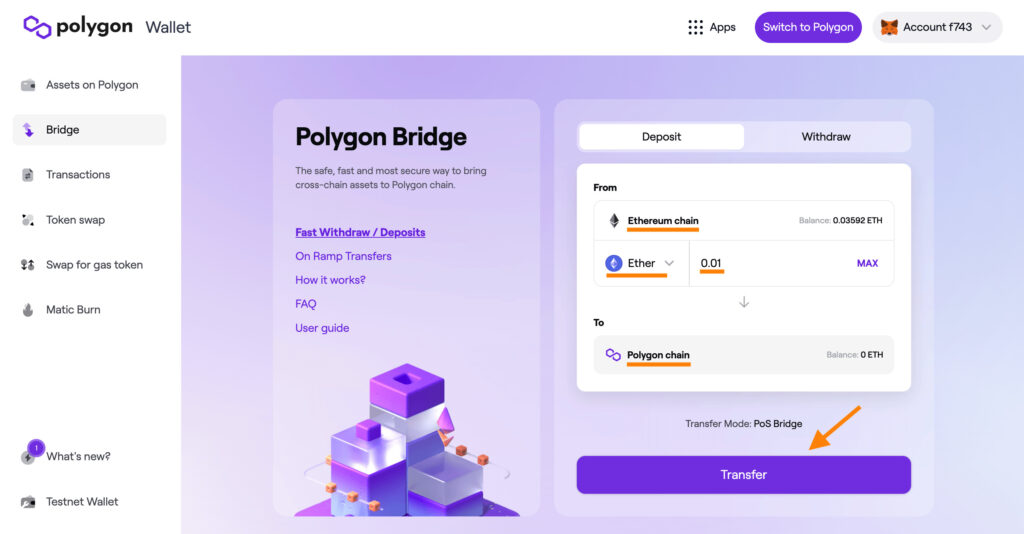
これでMetaMaskとの接続が完了で「Polygon Bridge」のページに進みます。
ここから「イーサリアムネットワーク」から「Polygonネットワーク」にETHを移していきます。
Depositの部分の項目↓を反映させて「Transfer」を押しましょう。
- From:Ethereum chain
- 通貨:Ether
- 通貨数:送りたい数を入れる
- To:Polygon chain
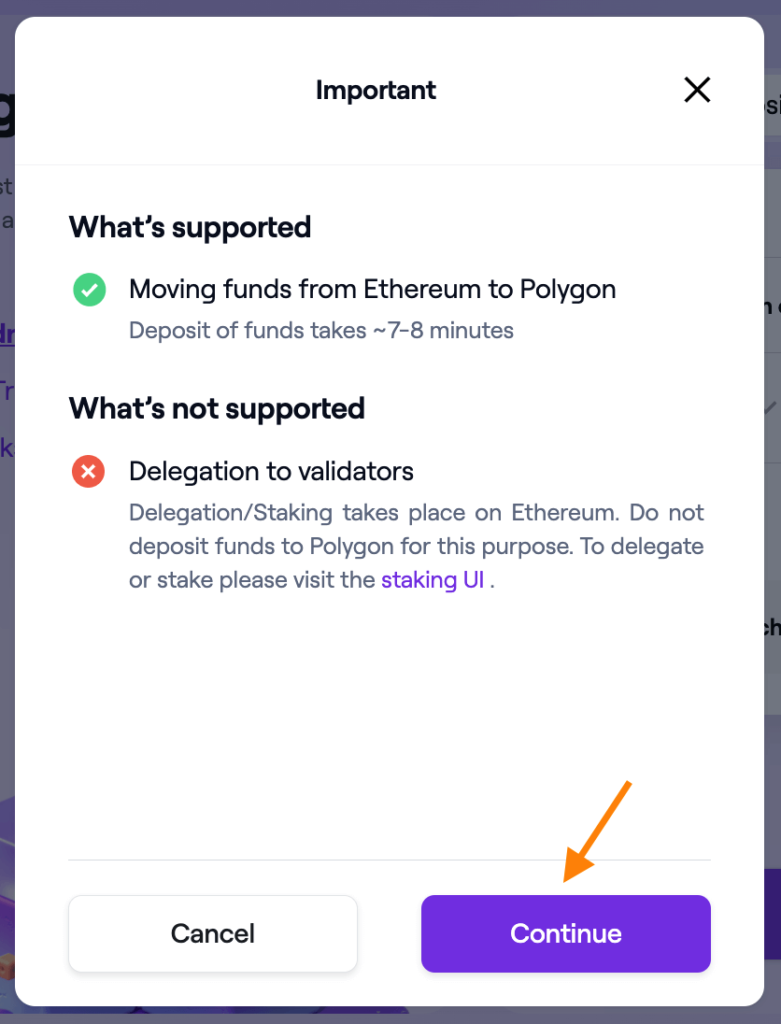
「Continue」を押すと
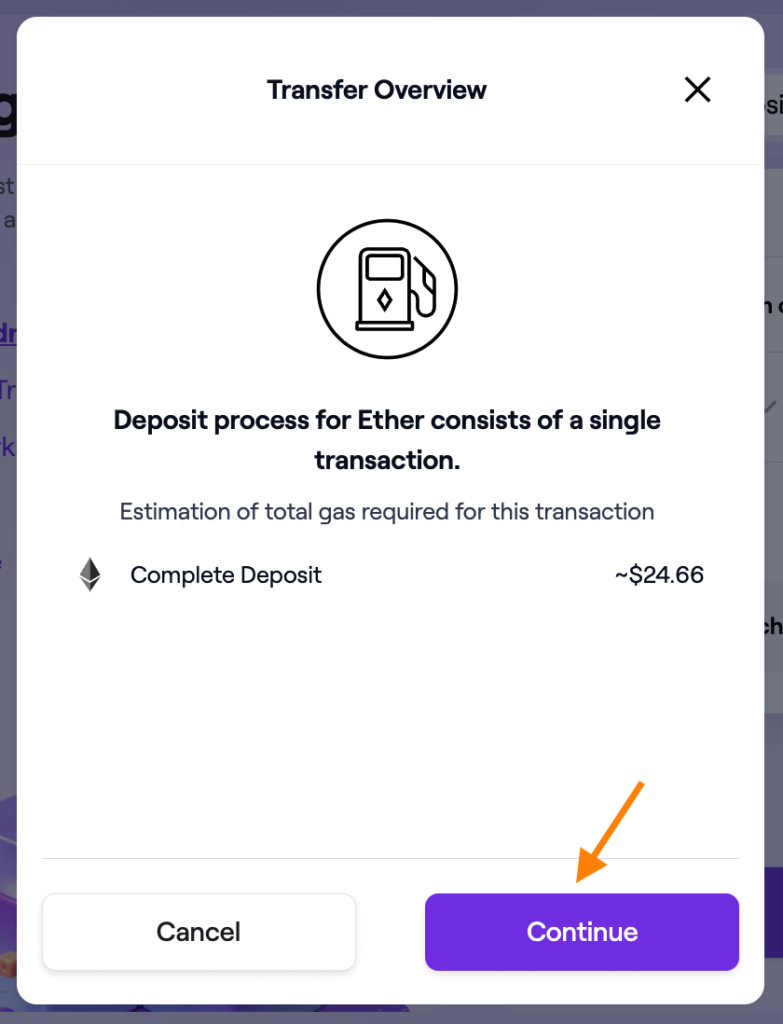
今回かかるETHのガス代が表示されます。
この記事を書いている2022年2月14日の昼時点では「2,000円〜3,000円」くらいでしたが、時間帯や時期によってかなり変わってくるので、安いタイミングでブリッジするのをおすすめします!
ガス代が大丈夫そうなら「Continue」を押しましょう。
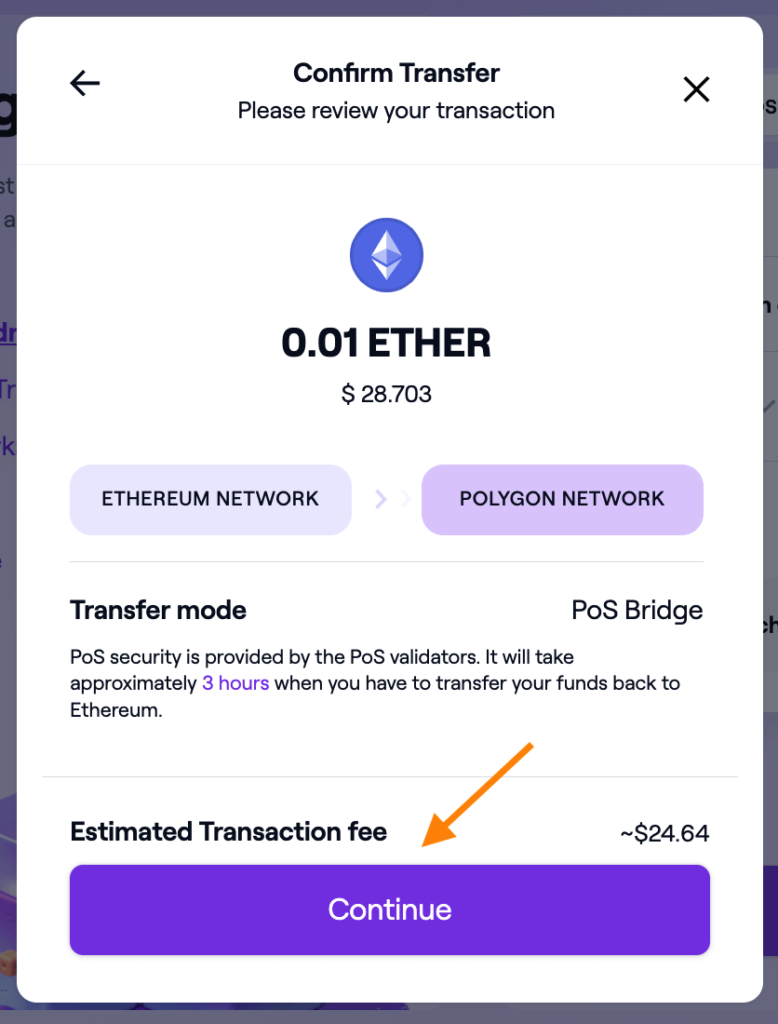
もう1回、確認画面が出てくるので「Continue」を押すと
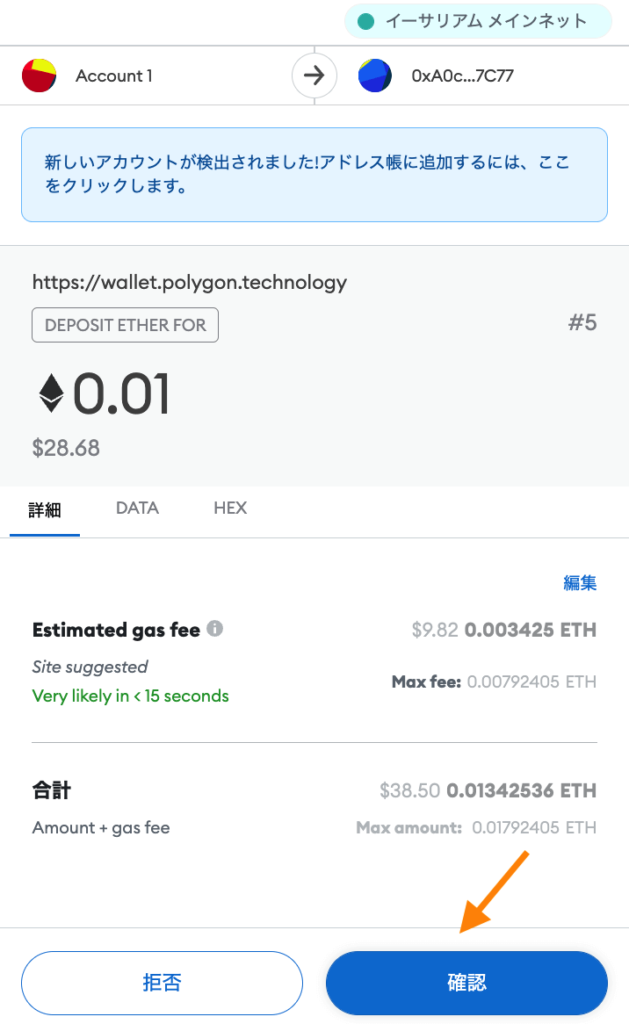
MetaMaskが立ち上がります。
今回送る「ETH」と「ガス代」が表示されるので、確認しましょう。
(少し時間が経ったらガス代がかなり下がりましたね!)
内容が大丈夫そうなら「確認」ボタンを押すとブリッジ処理が実行されます。
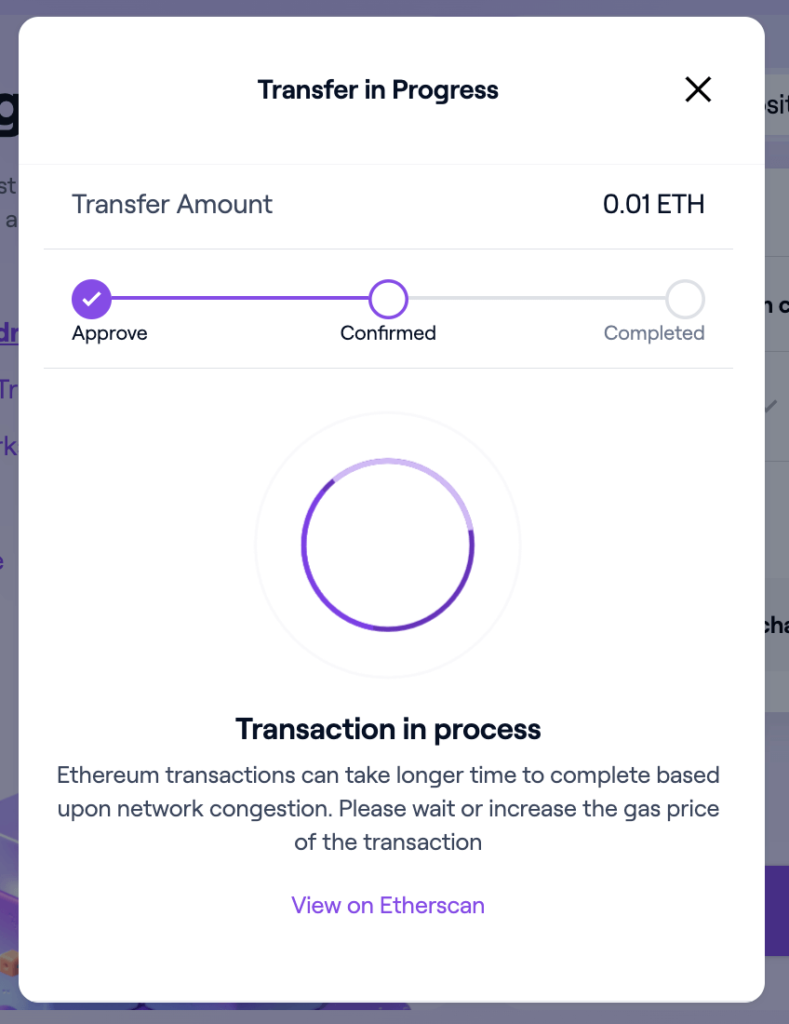
処理進行中の画面です↑
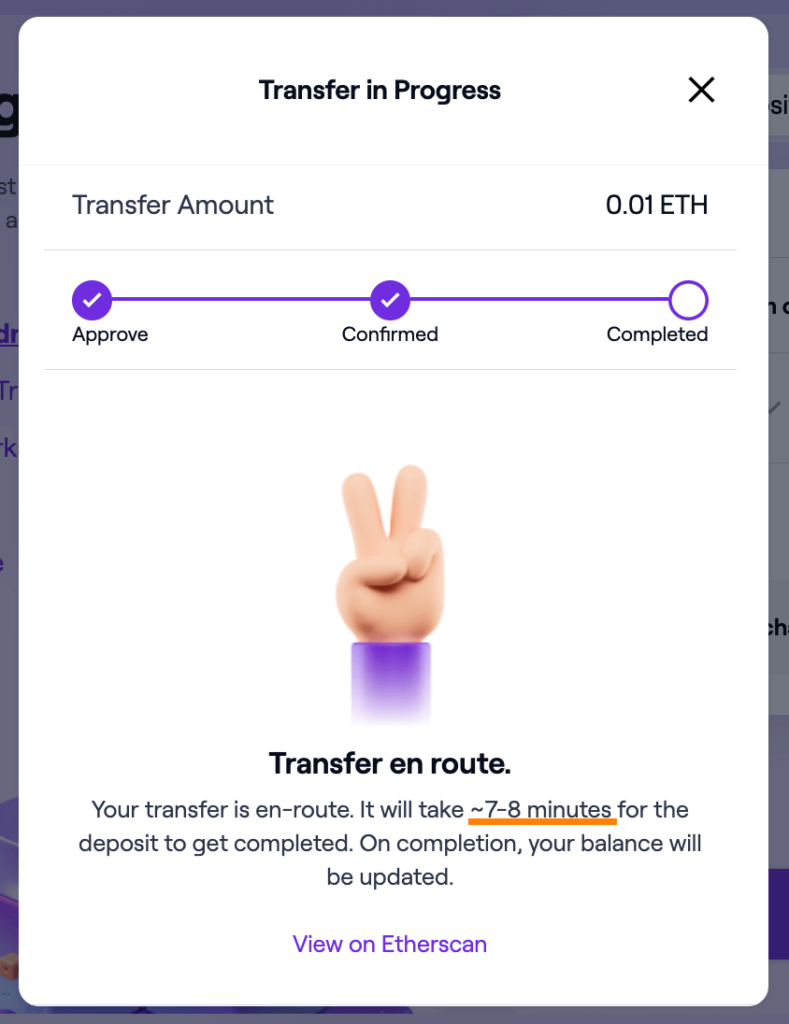
少し時間が経ってこの画面になったら、ブリッジ手続き完了です!
このあと 7,8分くらい経つと「イーサリアムメインネット」にあったETHが「Polygon Mainnet」に移行されます。
待っている間に、MetaMaskのウォレット上でも「Polygon Mainnet」にETHが移行できたことを確認できるように以下の準備をしておきましょう。
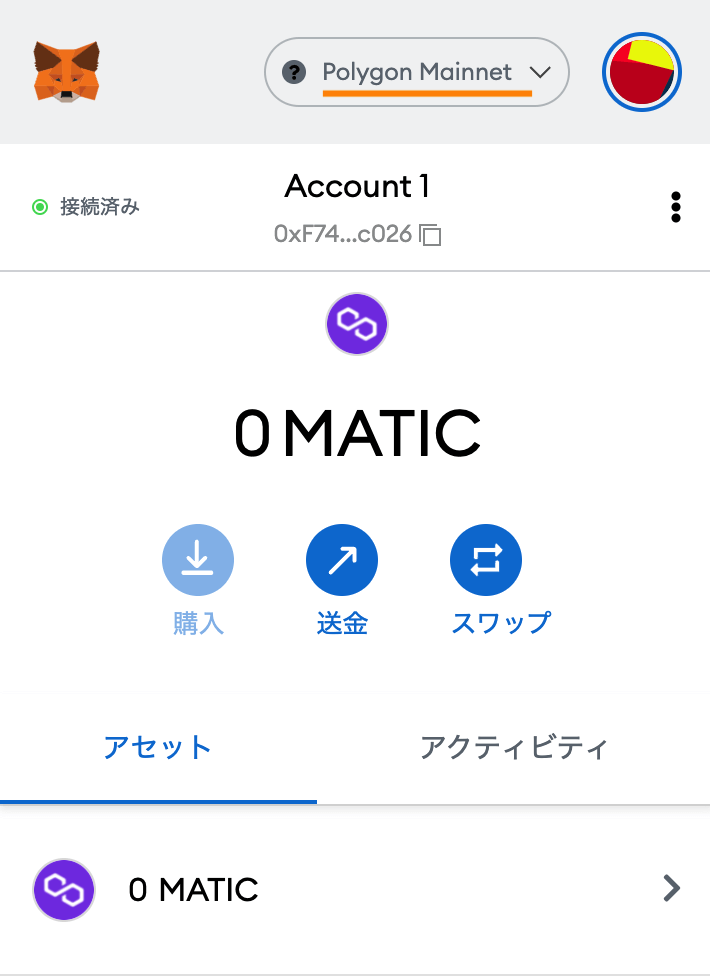
まず、MetaMaskのネットワークを「Polygon Mainnet」に変更しましょう。
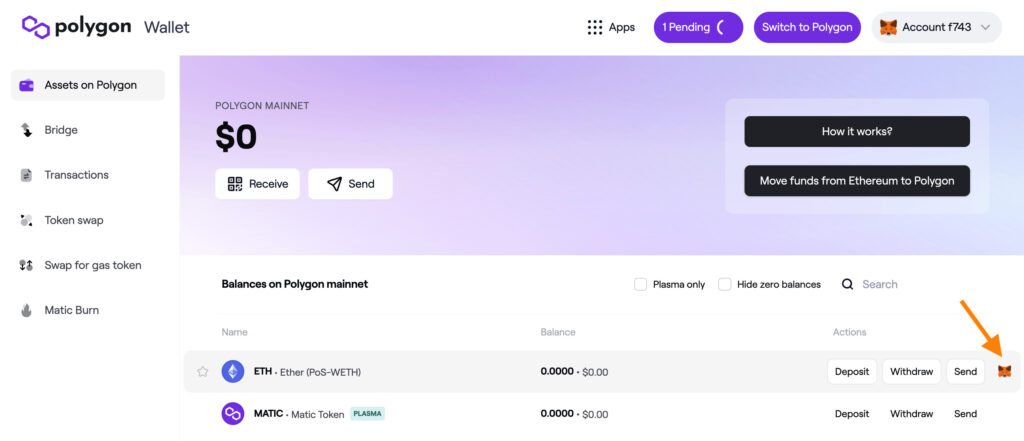
「Polygon Wallet」のETHの行にあるMetaMaskのマークを押して
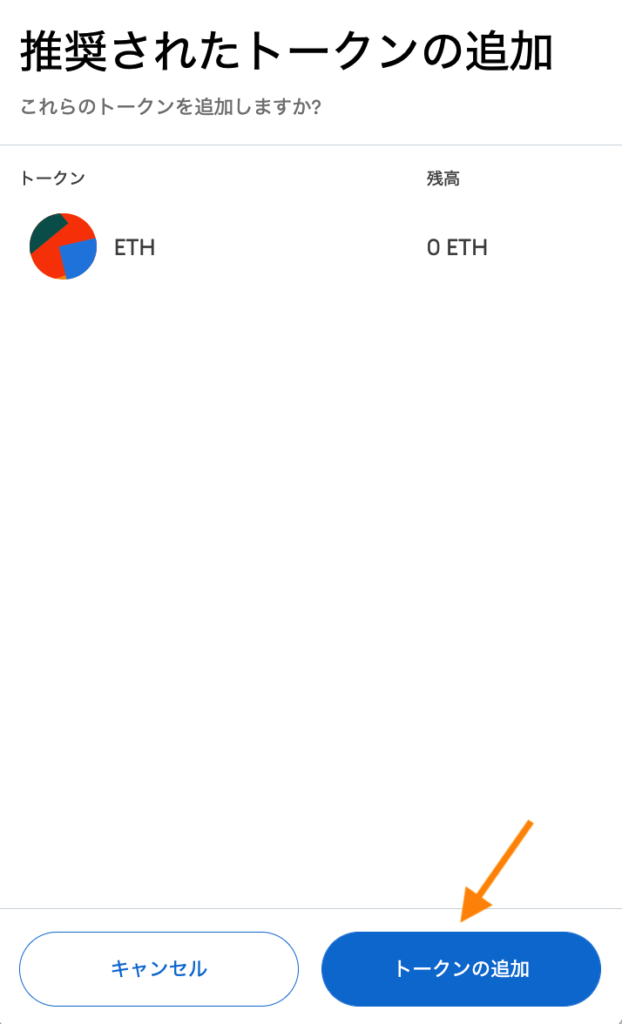
「トークンを追加」を押してください。
これでMetaMask上でも「Polygon Mainnet」のETHを確認できるようになります。
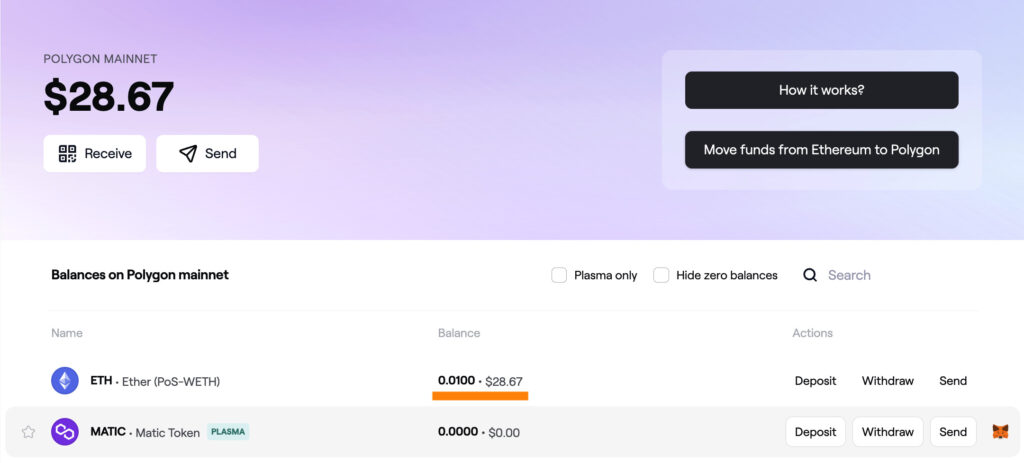
ということで、移行が完了するとこんな感じでPolygon WalletにETHが反映されます。
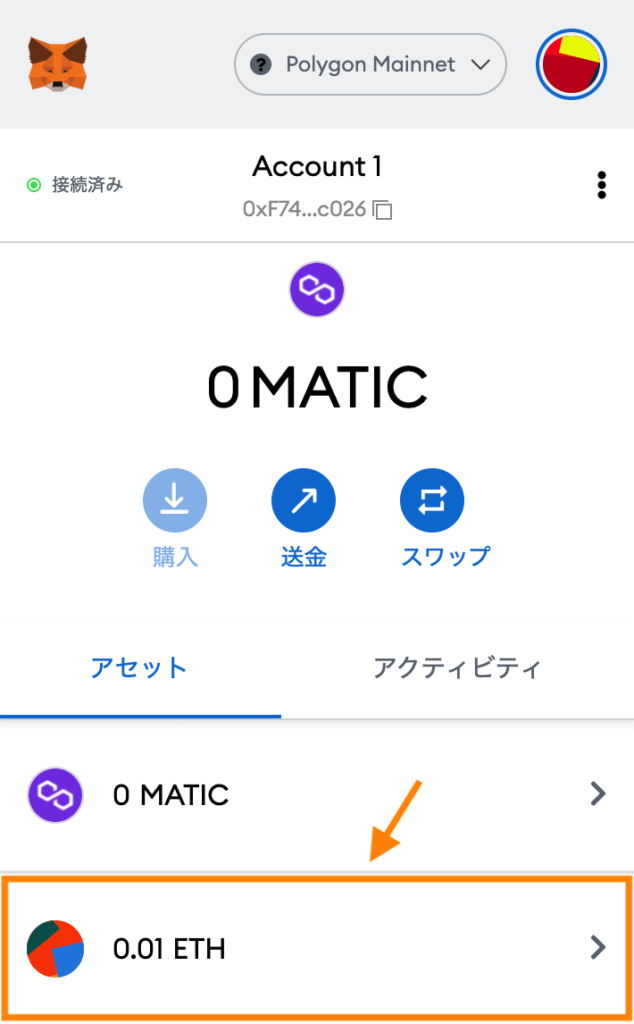
MetaMask上でも同じように「Polygon Mainnet」のETHを確認できます。
以上で、Polygonネットワークにブリッジが完了です!
⑤ ETHをMATICに交換する
続いて、PolygonネットワークにあるETHをMATICに交換していきます。
MATICはPolygonネットワーク上で使われる通貨です。
わかりやすく言うと、日本の円やアメリカのドルみたいなものですね!
MATICは、OpenSeaでNFTを買うときに必要になってくるので準備しておきましょう。
やり方はいくつかありますが、今回はこれまでの流れに沿って『Polygon Wallet』を使ってやっていきます。
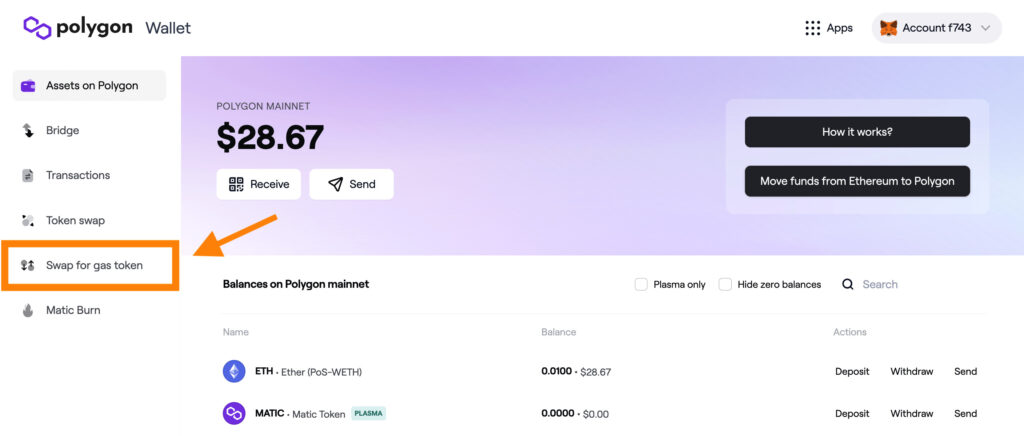
「Polygon Wallet」ページにある「Swap for gas token」に進みます。
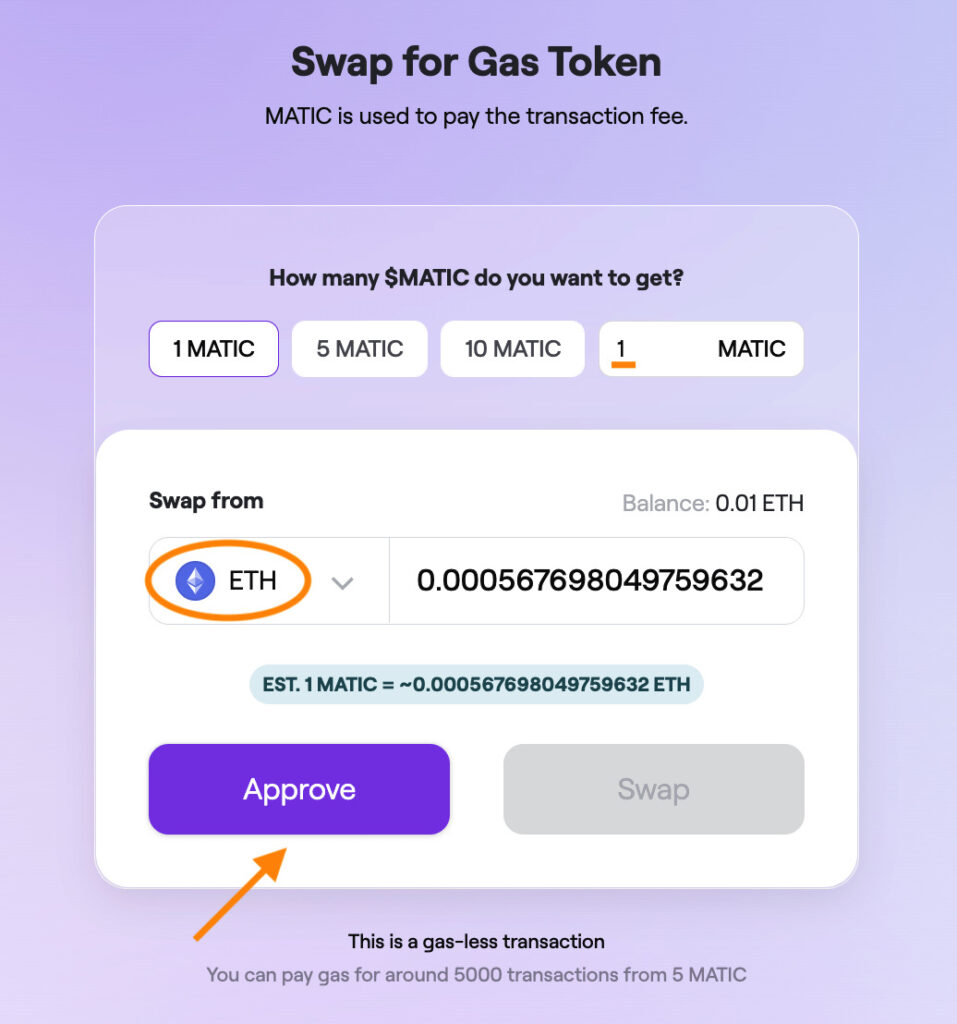
ここで、先ほどブリッジしたETHをMATICにSwap(交換)していきます。
スワップさせる額は、いったん「1MATIC」あればOKです。
Swap fromの下の部分は「ETH」を選んで「Approve」を押してください。
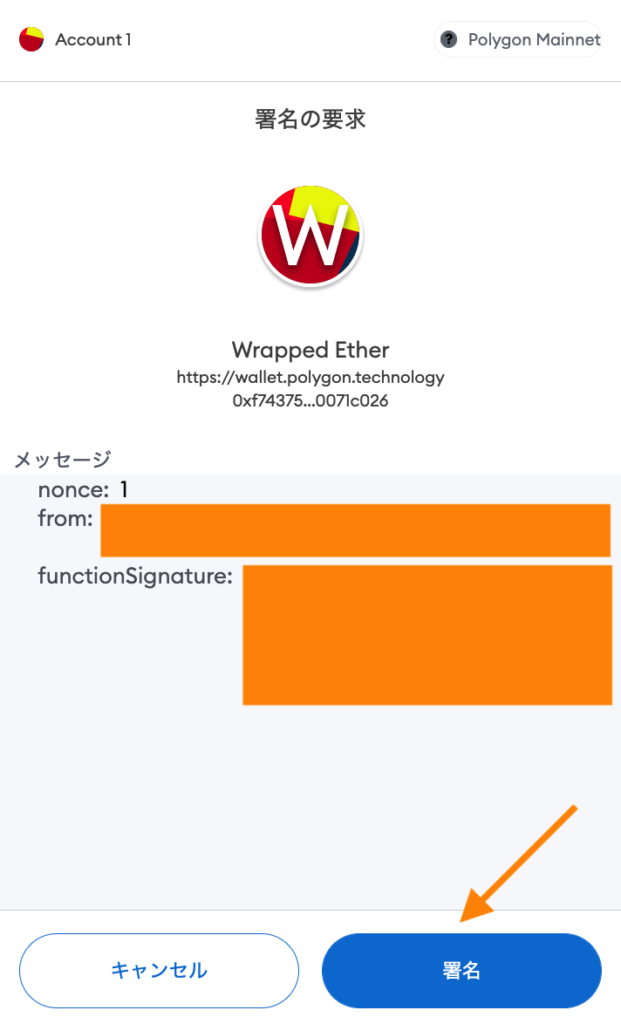
署名を求められるので「署名」を押して
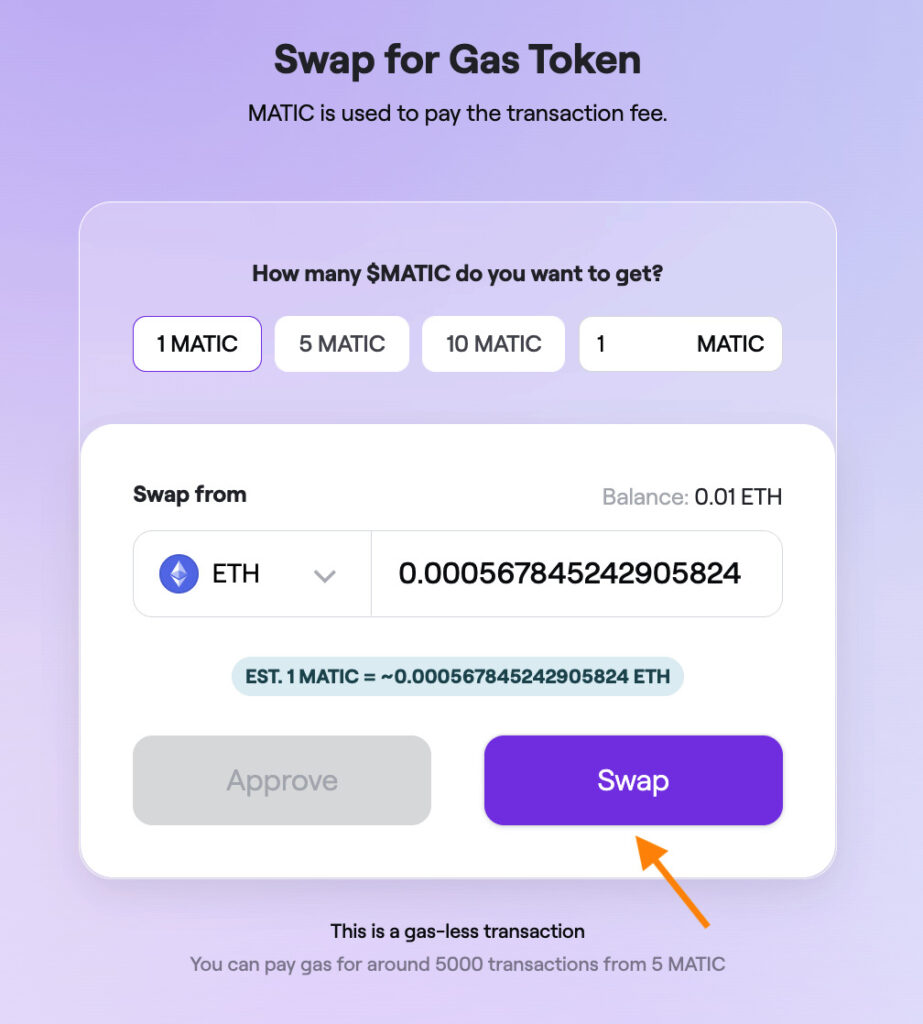
「Swap」をクリック。
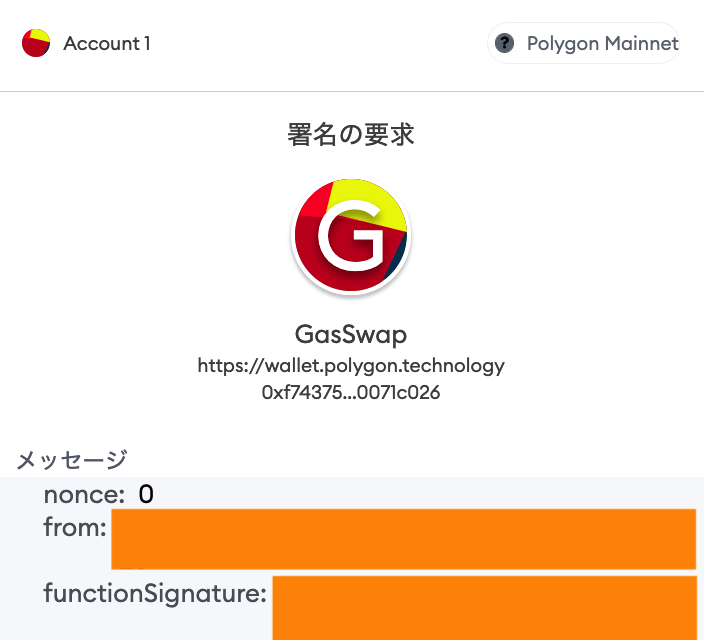
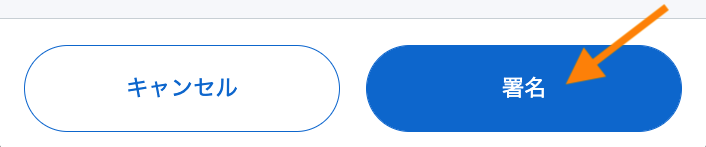
もう1回だいぶ長めの署名が出てくるので、下までスクロールしていって「署名」を押しましょう。
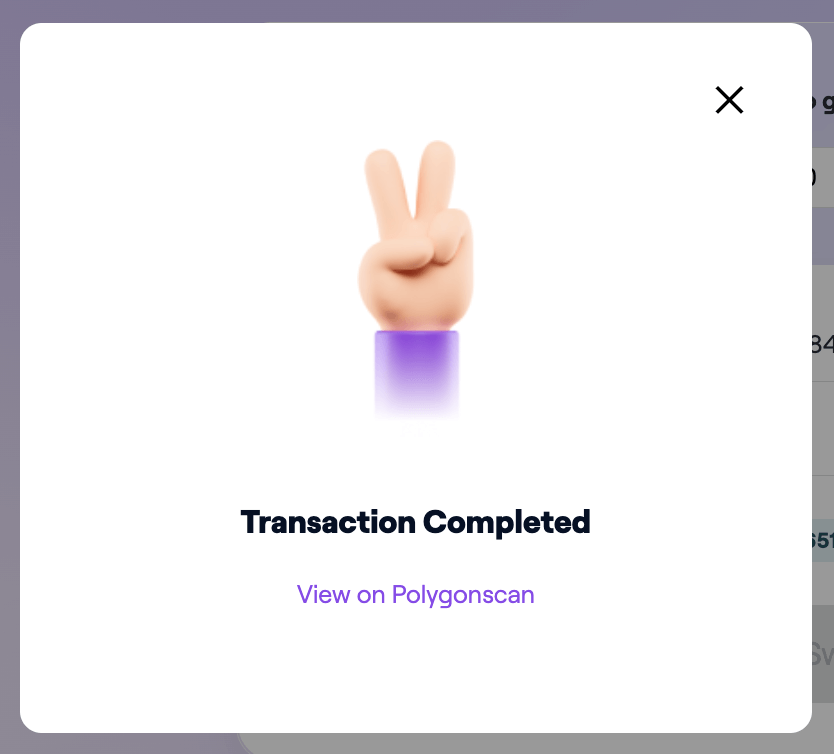
ピースサインが出てきたら、スワップ完了です!
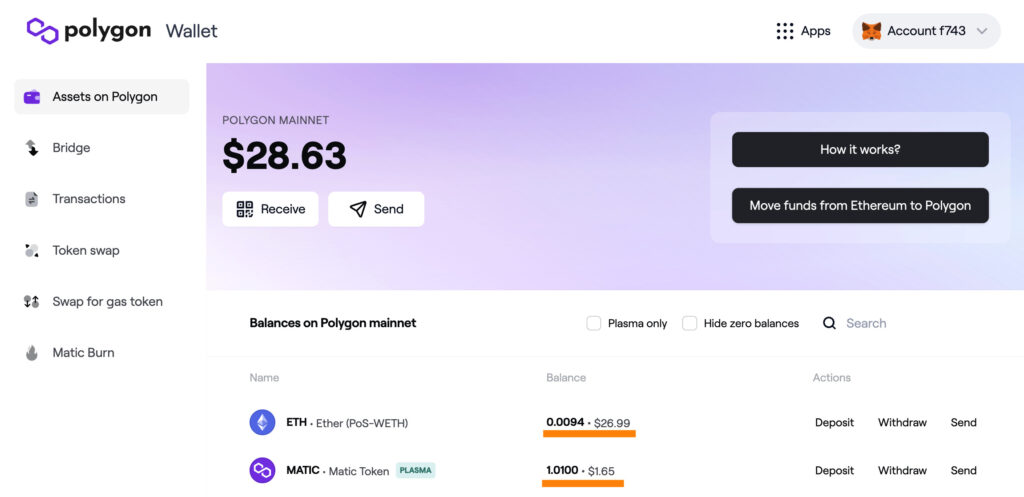
「Polygon Wallet」を見ると、しっかりMATICが反映されています!
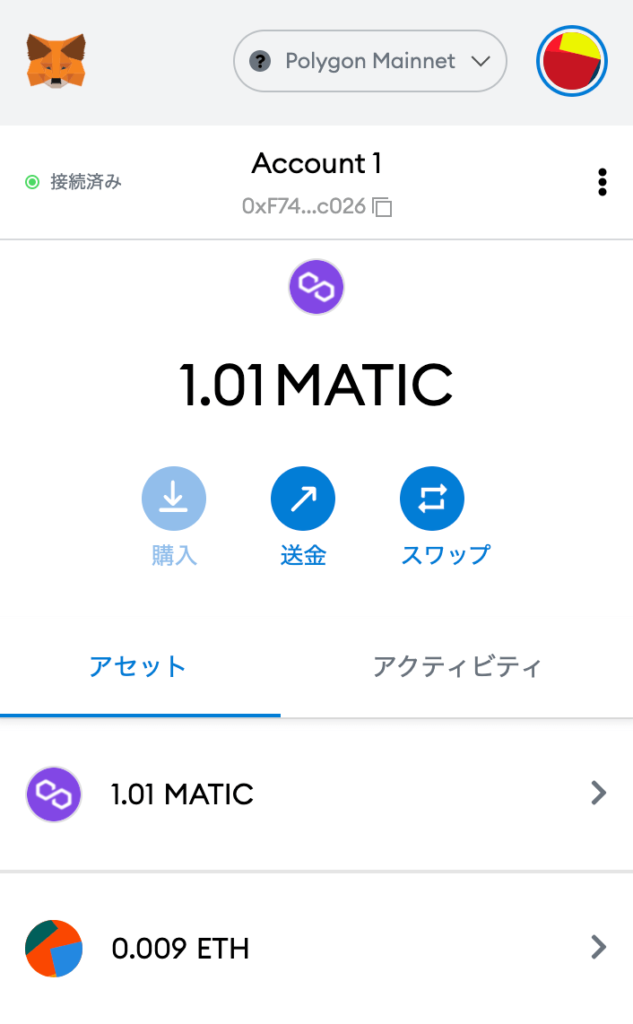
MetaMaskにもこんな感じで反映されています。
これでNFTを買う・売るための下準備が完了です!
⑥ OpenSeaでNFTを買う・売る
あとは、OpenSeaでPolygonチェーンを使って、ほしいNFTを買ったり作品を売ったりすればOKです。
Polygonチェーンで取引されているNFTを買いたい場合は↓
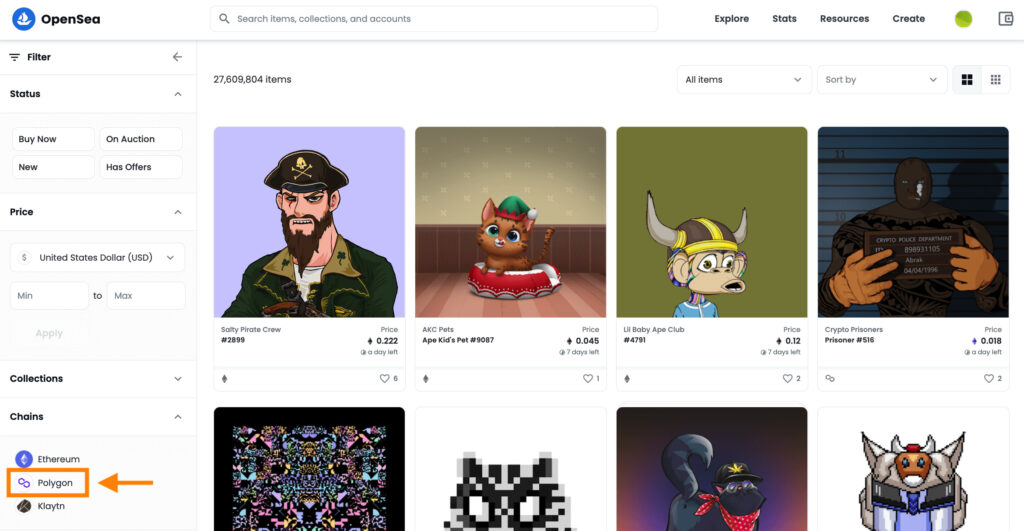
左にあるメニューの「Chains」からPolygonを選ぶと
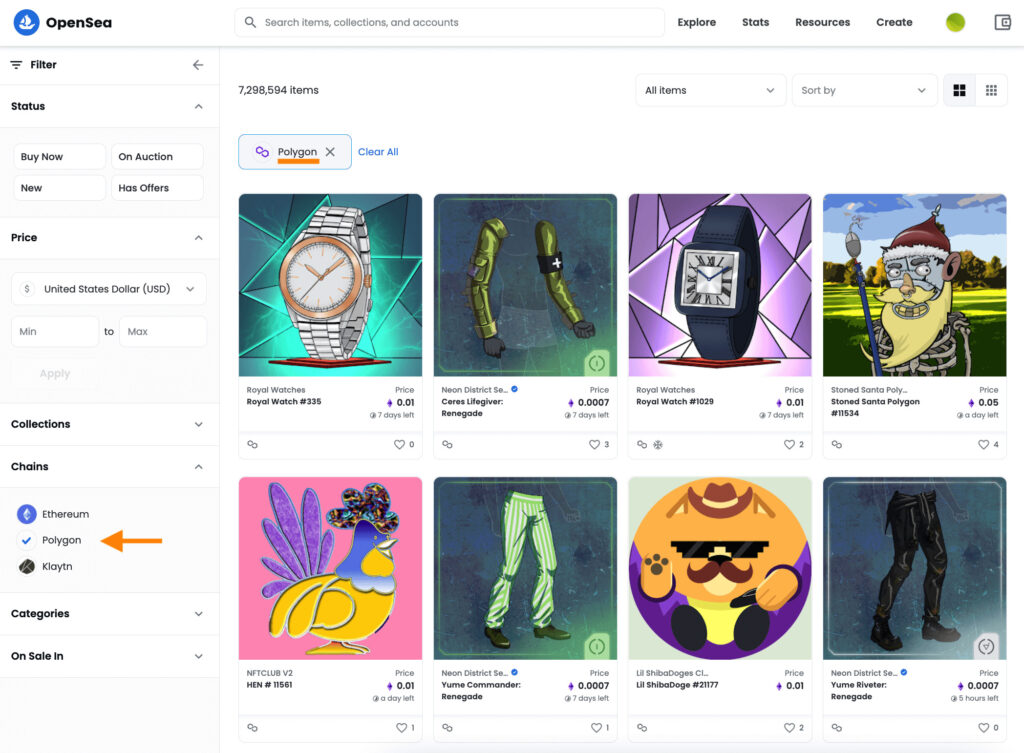
Polygonチェーン上にあるNFTが出てきます。
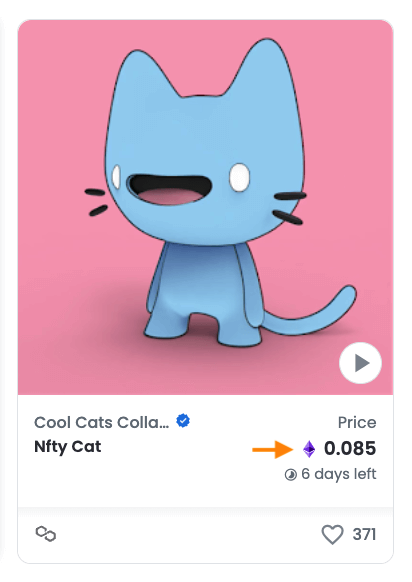
紫のETHマークが、Polygonチェーン上のETH(=Polygonチェーン上にあるNFT)の印です。
OpenSeaでの詳しいNFTの買い方と売り方はこちらの記事を参考にしてみてください。
 NFTアート買ってみた!ので感想を書いてみる【買い方の解説あり】
NFTアート買ってみた!ので感想を書いてみる【買い方の解説あり】
 NFTアートの売り方は?OpenSeaでガス代無料で販売する手順も紹介
NFTアートの売り方は?OpenSeaでガス代無料で販売する手順も紹介
NFTをPolygonで買う・売るときの注意点
NFTをPolygonで買うとき、売るときの注意点をまとめておきます。
買うときの注意点
Polygonチェーン上にあるNFTを買うときは、ガス代(Polygon利用料のようなもの)として「MATIC(Polygonの通貨)」が必要になってきます。
MATICがないと、ETHがあってもNFTを買えません。
なので、事前にMATICを準備しておきましょう。
MATICの準備方法は、
でも、Binanceのような海外の仮想通貨取引所を使って、直接購入する方法でも何でもOKです。
売るときの注意点
Polygonチェーンを使ってNFTが売れた場合は注意です!
PolygonでNFTが売れて手に入ったETHは、PolygonチェーンにあるETHです。
なので、そのETHを直接、GMOコインやBinanceのような仮想通貨取引所などに送金をしてはいけません。
これは、仮想通貨取引所がPolygonに対応していないからで、直接送ってしまうと、せっかく手に入ったETHがどこかに完全に消えてしまいます…。(セルフGOX)
なので、いったんPolygon上のETHをイーサリアム上のETHに買えないといけないです。
で書いた逆パターンをやっていくイメージですね。
だいぶ意味不明かもですが、PolygonチェーンでNFTを売ろうとしている方は、頭の片隅にでも入れておいてください!
慣れれば大丈夫です!